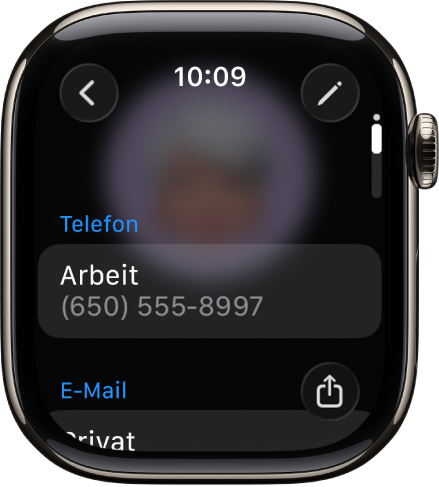Apple Watch – Benutzerhandbuch
- Willkommen
- Neue Funktionen
-
- Apps auf der Apple Watch
- Apps öffnen
- Uhrzeit ablesen
- Symbole für den Status
- Mitteilungen anzeigen und darauf reagieren
- Mitteilungen schnell mit Gesten stummschalten
- Mitteilungen für einen längeren Zeitraum stummschalten
- Widgets im Smart-Stapel anzeigen
- Doppeltippen für gängige Aktionen verwenden
- Aktionstaste verwenden
- Text eingeben
- Mit der Apple Watch laufen
-
- Wecker
- Hörbücher
- Blutsauerstoff
- Rechner
- Kalender
- Kamerafernbedienung
- EKG
- Medikamente
- Memoji
- Musikerkennung
- News
- Jetzt läuft
- Remote
- Kurzbefehle
- Sirene
- Aktien
- Stoppuhr
- Gezeiten
- Timer
- App „Tipps“ verwenden
- Übersetzen
- Vitalzeichen
- Sprachmemos
- Walkie-Talkie
-
- Informationen über Apple Wallet
- Apple Pay einrichten
- Apple Pay zum kontaktlosen Bezahlen verwenden
- Apple Cash verwenden
- Apple Card verwenden
- Karten verwenden
- Kundenkarten verwenden
- Öffentliche Verkehrsmittel
- Führerschein oder staatlichen Ausweis (State ID) verwenden
- Schlüssel für Zuhause, ein Hotelzimmer und ein Fahrzeug
- Impfkarten
- Weltuhr
-
- Wichtige Informationen zur Sicherheit
- Wichtige Informationen zur Handhabung
- Nicht autorisierte Änderungen von watchOS
- Informationen zur Pflege der Armbänder
- FCC-Konformitätserklärung
- ISED-Konformitätserklärung (Kanada)
- Informationen zum Ultrabreitband
- Informationen zu Laserklasse 1
- Informationen zur Entsorgung und zum Recycling
- Apple und die Umwelt
- Urheberrechte und Marken
App „Kontakte“ auf der Apple Watch verwenden
Du kannst Kontakte anderer Geräte, die denselben Apple Account verwenden, anzeigen, bearbeiten und teilen. Du kannst auch neue Kontakte erstellen und eine Kontaktkarte mit deinen eigenen Informationen erstellen.
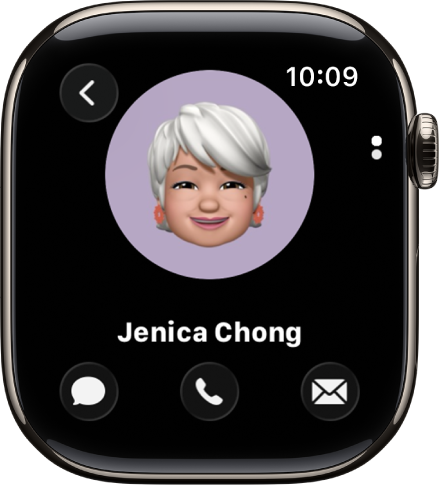
Eigene Kontaktkarte anzeigen
Öffne die App „Kontakte“
 auf deiner Apple Watch.
auf deiner Apple Watch.Tippe oben rechts auf dein Profilbild.
Kontakte anzeigen
Öffne die App „Kontakte“
 auf deiner Apple Watch.
auf deiner Apple Watch.Drehe die Digital Crown, um durch deine Kontakte zu scrollen.
Tippe auf einen Kontakt, um das zugehörige Bild zu sehen, oder scrolle nach unten, um Details wie die E-Mail-Adresse, die Privatadresse, die Adresse des Arbeitsplatzes usw. anzuzeigen.
Mit Kontakten kommunizieren
Du kannst direkt in der App „Kontakte“ anrufen, eine Nachricht oder eine E-Mail schreiben oder eine Walkie-Talkie-Unterhaltung starten.
Öffne die App „Kontakte“
 auf deiner Apple Watch.
auf deiner Apple Watch.Drehe die Digital Crown, um durch deine Kontakte zu scrollen.
Tippe auf einen Kontakt und führe beliebige der folgenden Schritte aus:
Tippe auf
 , um die Telefonnummern des Kontakts zu sehen. Tippe auf eine Telefonnummer, um anzurufen.
, um die Telefonnummern des Kontakts zu sehen. Tippe auf eine Telefonnummer, um anzurufen.Tippe auf
 um eine vorhandene Konversation zu öffnen oder eine neue zu beginnen.
um eine vorhandene Konversation zu öffnen oder eine neue zu beginnen.Tippe auf
 und dann auf
und dann auf  , um eine E-Mail-Nachricht zu erstellen.
, um eine E-Mail-Nachricht zu erstellen.Tippe auf
 und dann auf
und dann auf  , um die Person zu einer Walkie-Talkie-Unterhaltung einzuladen, oder – wenn die Person deine Einladung bereits akzeptiert und Walkie-Talkie eingeschaltet hat – beginne eine Walkie-Talkie-Unterhaltung.
, um die Person zu einer Walkie-Talkie-Unterhaltung einzuladen, oder – wenn die Person deine Einladung bereits akzeptiert und Walkie-Talkie eingeschaltet hat – beginne eine Walkie-Talkie-Unterhaltung.
Kontakt erstellen
Öffne die App „Kontakte“
 auf deiner Apple Watch.
auf deiner Apple Watch.Tippe auf
 .
.Gib den Namen des Kontakts und gegebenenfalls das Unternehmen ein.
Füge eine Telefonnummer, eine E-Mail-Adresse und eine postalische Adresse hinzu und tippe auf
 .
.
Kontakt teilen, bearbeiten, blockieren oder löschen
Öffne die App „Kontakte“
 auf deiner Apple Watch.
auf deiner Apple Watch.Drehe die Digital Crown, um durch deine Kontakte zu scrollen.
Tippe auf einen Kontakt, scrolle nach unten und führe beliebige der folgenden Schritte aus:
Kontakt teilen: Tippe auf
 unten rechts und wähle eine Freigabeoption aus.
unten rechts und wähle eine Freigabeoption aus.Kontakt bearbeiten: Tippe auf
 und wähle die zu bearbeitenden Informationen aus. Du kannst ein Feld wie die Adresse oder die E-Mail-Adresse entfernen, indem du auf „Entfernen“ unter dem Feld tippst.
und wähle die zu bearbeitenden Informationen aus. Du kannst ein Feld wie die Adresse oder die E-Mail-Adresse entfernen, indem du auf „Entfernen“ unter dem Feld tippst.Kontakt blockieren: Tippe auf „Kontakt blockieren“.
Kontakt löschen: Tippe auf „Kontakt löschen“.